Met Miracast kunnen gebruikers hun telefoons binnen enkele seconden draadloos verbinden met tv's en andere apparaten, zodat ze snel films, muziek, games, foto's - en nog veel meer - kunnen delen. Dus als je een iPhone hebt, hoe kun je je miracast iPhone naar tv? Ondersteunen iPhones miracast? Hoe Miracast ik iPhone naar andere apparaten?
In deze blogpost leggen we uit wat Miracast precies is en hoe het werkt miracast met iPhone, zodat je kunt leren hoe je je iPhone op andere apparaten kunt casten. Lees verder als je alles wilt weten over iPhone en miracast!

In dit artikel:
Alles over iPhone en miracast
Wat is Miracast?
Miracast is een draadloze weergavestandaard waarmee je het scherm van je smartphone, tablet, laptop of ander compatibel apparaat kunt spiegelen op een tv, monitor of projector zonder dat er fysieke kabels nodig zijn. Hiermee kun je draadloos audio- en video-inhoud van je bronapparaat delen op een groter scherm.
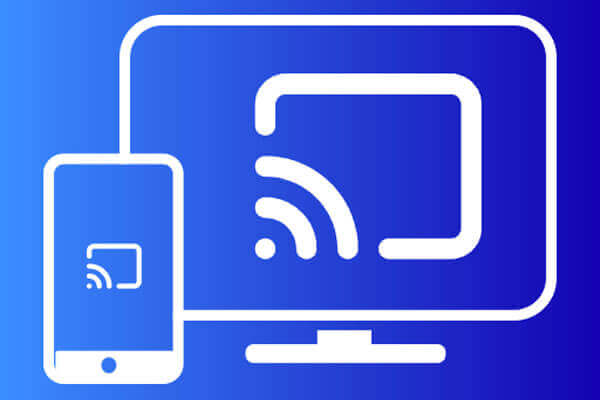
Kan iPhone Miracast gebruiken?
Nee, iPhone ondersteunt Miracast niet. Miracast is een scherm-spiegeltechnologie die vooral wordt gebruikt op Android-apparaten en sommige Windows-pc's. iPhones ondersteunen Miracast niet van zichzelf. Apple gebruikt zijn eigen technologie genaamd AirPlay voor het spiegelen van het scherm en het streamen van inhoud van iOS-apparaten naar andere Apple apparaten, zoals Apple TV of smart TV's met AirPlay. iPhone Miracast - AirPlay stelt Apple gebruikers in staat om het materiaal van hun Apple apparaat eenvoudig te delen op een groter scherm of luidspreker zonder dat er extra kabels of apparatuur nodig zijn.
Gratis miracast-app voor iPhone-iMyFone MirrorTo
iMyFone MirrorTo is een app voor scherm spiegelen waarmee je het scherm van je iPhone draadloos kunt spiegelen naar je PC/Mac, waarmee je iPhone Miracast realiseert.
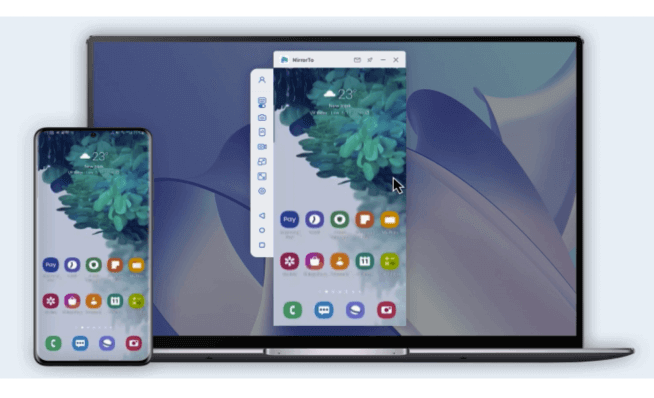
Belangrijkste kenmerken van MirrorTo:
- Scherm casten: Cast je iPhone-scherm via USB of Wi-Fi met audio. Spiegel ook je iPad naar pc.
- Toetsenbordinvoer: Hiermee kun je typen en berichten verzenden met het toetsenbord, net als met de Line-app op pc.
- Muisbesturing: Interactie met je iPhone op een Mac/pc met de muis.
- Live streaming: Je kunt je iPhone-scherm delen op Twitch, YouTube, Zoom in realtime.
- HD-scherm: Spiegel met 60FPS scherm van hoge kwaliteit en ondersteuning voor 1080P-video-opname.
Stappen om iPhone draadloos te spiegelen met iMyFone MirrorTo:
Stap 1. Installeer iMyFone MirrorTo op je computer.
Stap 2. Verbind je computer en tv met hetzelfde Wi-Fi-netwerk.
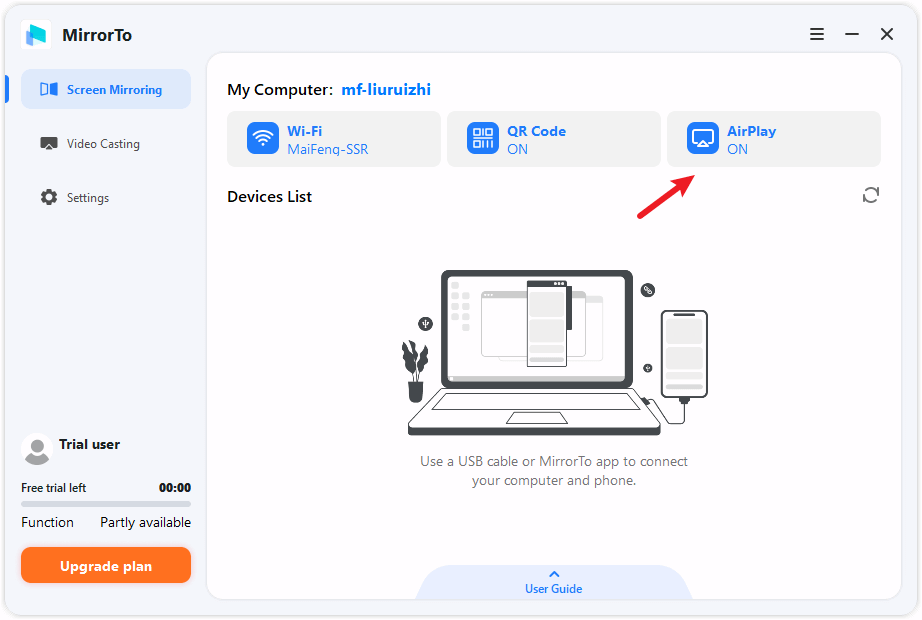
Stap 3. Start de app op je iPhone en selecteer je computer als uitvoerapparaat.
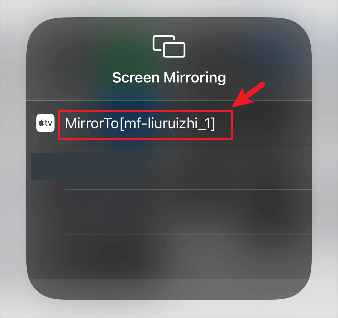
Stap 4. Begin met spiegelen met een stabiele en hoge kwaliteit.
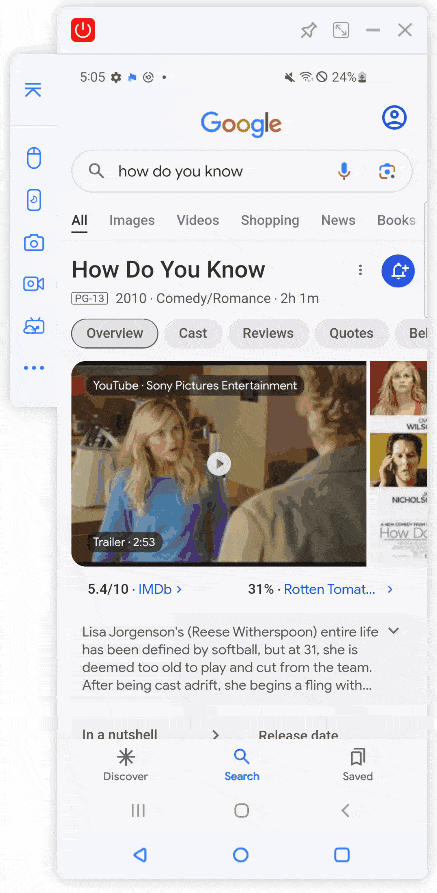
Hoe miracast iPhone naar TV?
Als je een Android TV hebt, kun je het scherm van je iPhone ook draadloos spiegelen naar je TV.
1Apple AirPlay
Als je een Samsung-tv hebt die AirPlay 2 ondersteunt, kun je deze gebruiken om het scherm van je iPhone draadloos naar je tv te spiegelen. Hier volgen de stappen om AirPlay op een Samsung-tv te gebruiken.
Stappen om hoe miracast aansluiten op iPhone via AirPlay:
Stap 1. Sluit je iPhone en Samsung TV aan op hetzelfde Wi-Fi-netwerk.
Stap 2. Veeg op je iPhone naar beneden vanuit de rechterbovenhoek van het scherm om Control Center te openen.
Stap 3. Tik op Screen Mirroring en selecteer je Samsung TV in de lijst met beschikbare apparaten.
Stap 4. Voer de AirPlay-code in die op het tv-scherm verschijnt als daarom wordt gevraagd.
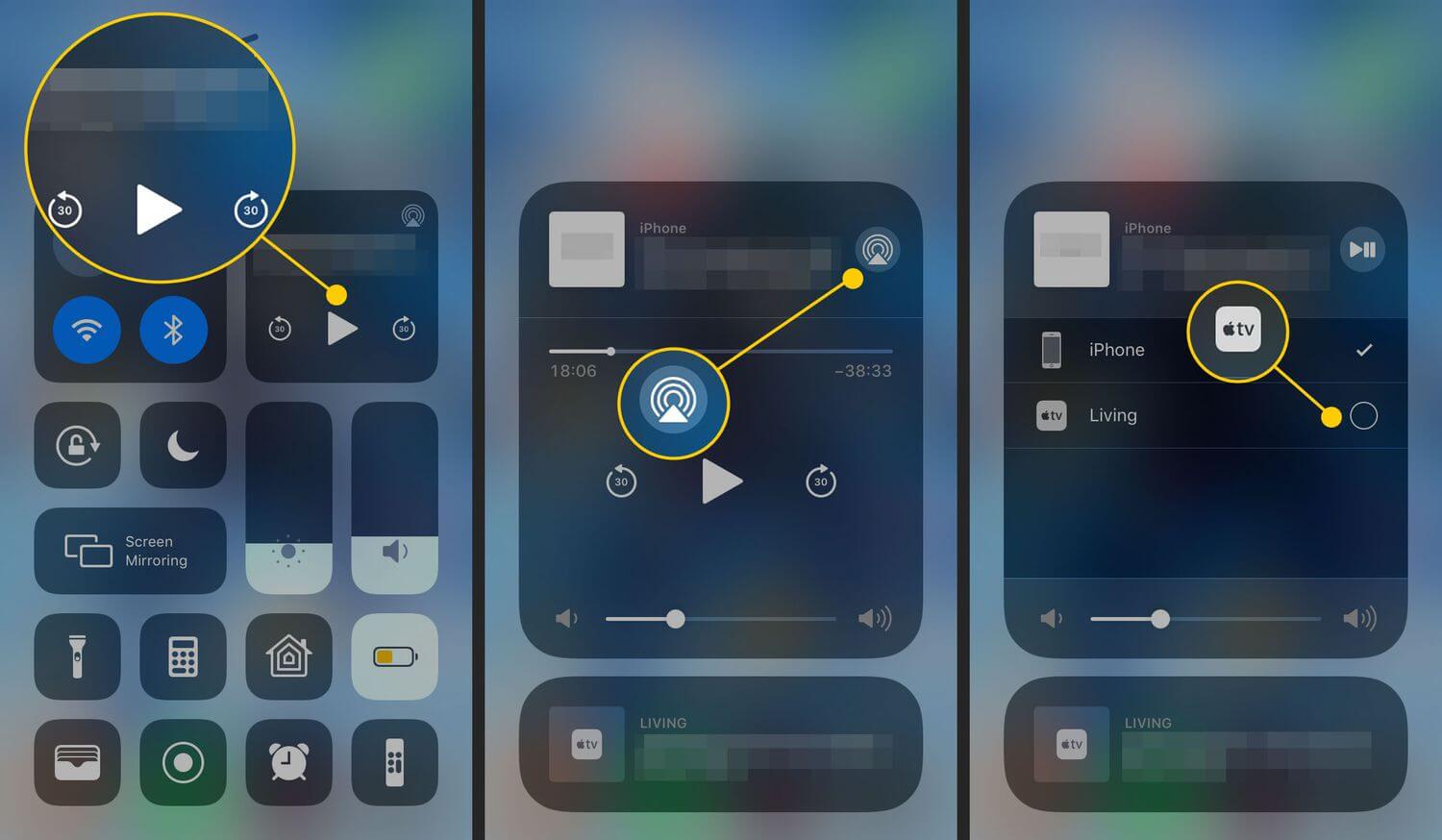
2Google Chromecast
Als je een Google Chromecast hebt, kun je deze gebruiken om je iPhone-scherm draadloos te spiegelen naar je Android TV. Hier zijn de stappen om Chromecast te gebruiken.
Hoe miracast ik iPhone naar tv via Google Chromecast:
Stap 1. Sluit je Chromecast aan op je Android TV en zorg ervoor dat deze op hetzelfde Wi-Fi-netwerk zit als je iPhone.
Stap 2. Download en installeer de Google Home-app op je iPhone.
Stap 3. Open de Google Home-app en tik op het Chromecast-pictogram.
Stap 4. Selecteer je Chromecast in de lijst met beschikbare apparaten.
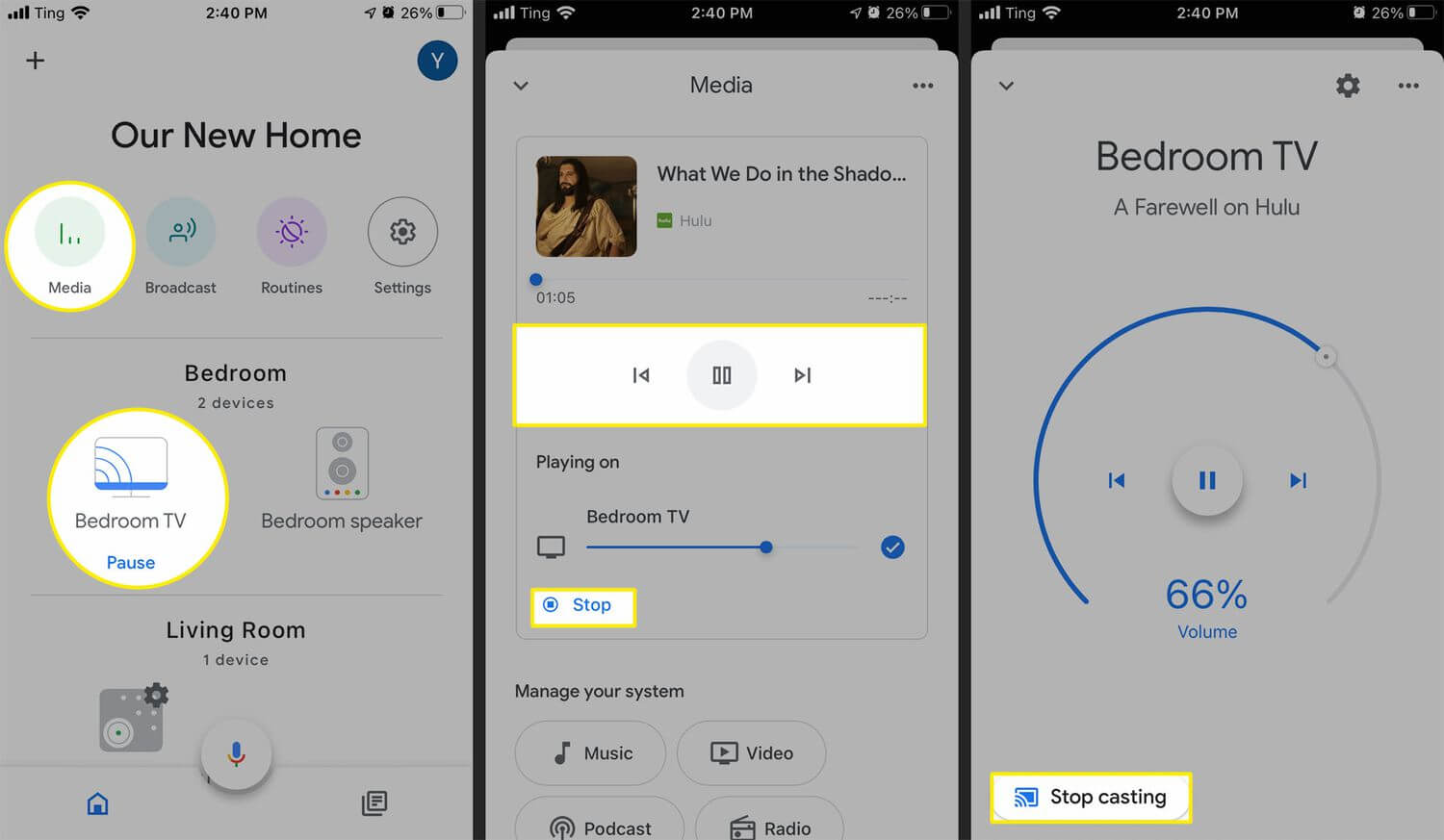
Tik op Cast Screen/Audio en selecteer je iPhone uit de lijst met beschikbare apparaten.
3HDMI Cable
Je kunt ook een HDMI-kabel gebruiken om het scherm van je iPhone te spiegelen naar je Android TV. Hier zijn de stappen om een HDMI-kabel te gebruiken.
Gratis miracast iPhone via HDMI Cable:
Stap 1. Sluit het ene uiteinde van de HDMI-kabel aan op de HDMI-poort van je tv en het andere uiteinde op een Lightning-to-HDMI-adapter.
Stap 2. Steek het lightning-uiteinde van de adapter in je iPhone.
Stap 3. Zet je tv aan en selecteer de HDMI-ingang die overeenkomt met de HDMI-poort waarin je de kabel hebt gestoken.
Stap 4. Het scherm van je iPhone zou nu gespiegeld moeten worden op je Samsung TV.

Veelgestelde vragen over iPhone Miracast
Kan ik Miracast gebruiken op mijn iPhone?
Nee, iPhones ondersteunen geen Miracast. Miracast is een technologie die vooral gebruikt wordt door Android-apparaten en sommige Windows-pc's. iPhones gebruiken Apple's eigen AirPlay-technologie voor scherm-spiegeling.
Welke alternatieven zijn er voor iPhone Miracast?
Er zijn verschillende alternatieven voor Miracast voor scherm-spiegeling vanaf een iPhone, waaronder het gebruik van Apple's AirPlay-technologie om inhoud te streamen naar compatibele apparaten zoals Apple TV of bepaalde smart tv's en luidsprekers. Een andere optie is het gebruik van een app van derden zoals Reflector of AirServer, waarmee je het scherm van je iPhone kunt spiegelen naar een computer of ander apparaat.
Hoe werkt miracast met iPhone?
Miracast, ook wel 'HDMI via Wi-Fi' genoemd, maakt het mogelijk om het beeld van je smartphone of tablet naar je tv te streamen. Dit gebeurt via 'Wi-Fi Direct', zonder dat je een internetverbinding nodig hebt, omdat er een directe verbinding tot stand wordt gebracht.
Conclusie
Het streamen van content vanaf je iPhone is voor iedereen eenvoudig, of je nu een beginner bent of technisch onderlegd. Hoewel miracast iPhone niet ondersteunen, kun je MirrorTo gebruiken om moeiteloos films, muziek en games te delen. Met deze app kun je je iPhone-scherm snel spiegelen naar een pc of tv. Download MirrorTo nu om je streamingervaring te verbeteren!

